-
[iPhone/iPad]画面の向きを固定・解除することはできますか?
-
「画面縦向きのロック」で固定(オン)・解除(オフ)ができます。
10783人のかたの参考になっています。
iPad,アイパッド,タブレット,iPhone,アイフォン,アイフォーン,アイホン
iPhone は縦向き、iPad は縦/横向きに画面をロックすることができます。
- ※
アプリケーションによっては、縦向きまたは横向きしか使えない場合があります。
動画で確認する
- ※ 低容量プランのかたはWi-Fi接続でのご視聴をおすすめします。
静止画で確認する
-
iPhone X 以降、iPad
- ※
画像は iOS 15(iPhone 13 Pro)を例としています。
画面を右上から引き下ろす
- ※
画面端から指がはみ出た状態で引き下ろすと、表示しやすいです。
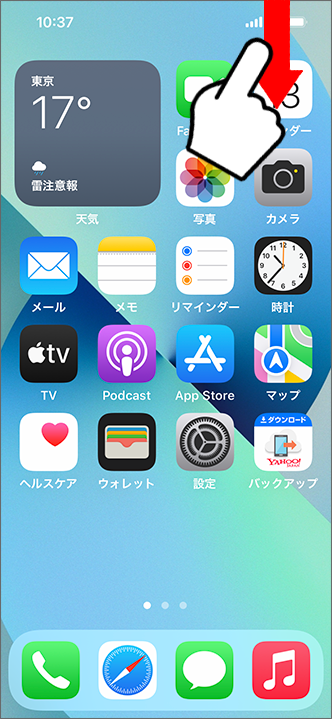
中央左の鍵のアイコンをタップして切り替え
- ※
画像は「画面縦向きのロック」オンの状態です。
- 固定(「画面縦向きのロック」オン):画面が動かない設定
アイコンの色:赤 - 解除(「画面縦向きのロック」オフ):画面が動く設定
アイコンの色:なし
- ※
iPad の場合は、「画面の向きのロック」と表示されます。

- ※
-
iPhone 8/iPhone 8 Plus 以前(iPhone SE 第2世代 以降含む)
- ※
画像は iOS 15(iPhone SE 第2世代)を例としています。
画面を下部から引き上げる
- ※
画面端から指がはみ出た状態で引き上げると、表示しやすいです。
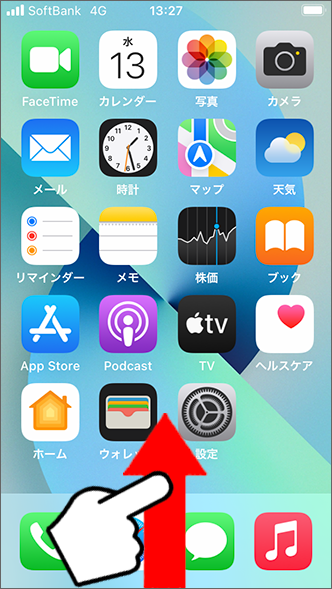
中央左の鍵のアイコンをタップして切り替え
- ※
画像は「画面縦向きのロック」オンの状態です。
- 固定(「画面縦向きのロック」オン):画面が動かない設定
アイコンの色:赤 - 解除(「画面縦向きのロック」オフ):画面が動く設定
アイコンの色:なし
- ※
別の表示(ミュージックなど)の場合は、左右に動かすと切り替わります。
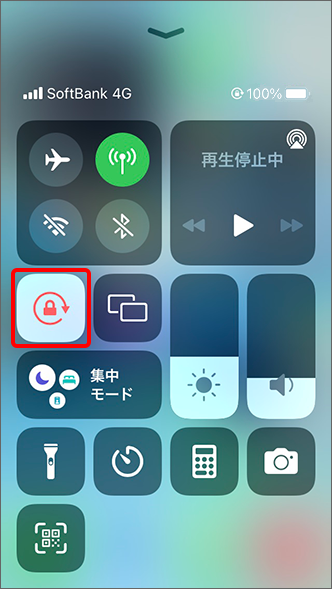
- ※
-
ご参考
iPad の本体右側面に上下に動くスイッチがある機種の場合、「画面の向きをロックするスイッチ」として設定することができます。
設定手順
- ホーム画面より「設定」をタップ
- 「一般」をタップ
- 「本体横のスイッチの機能」をタップ
- 「画面の向きをロック」をタップし、チェックをつけ設定完了
- ※
※回答いただくと別ウィンドウが開きます